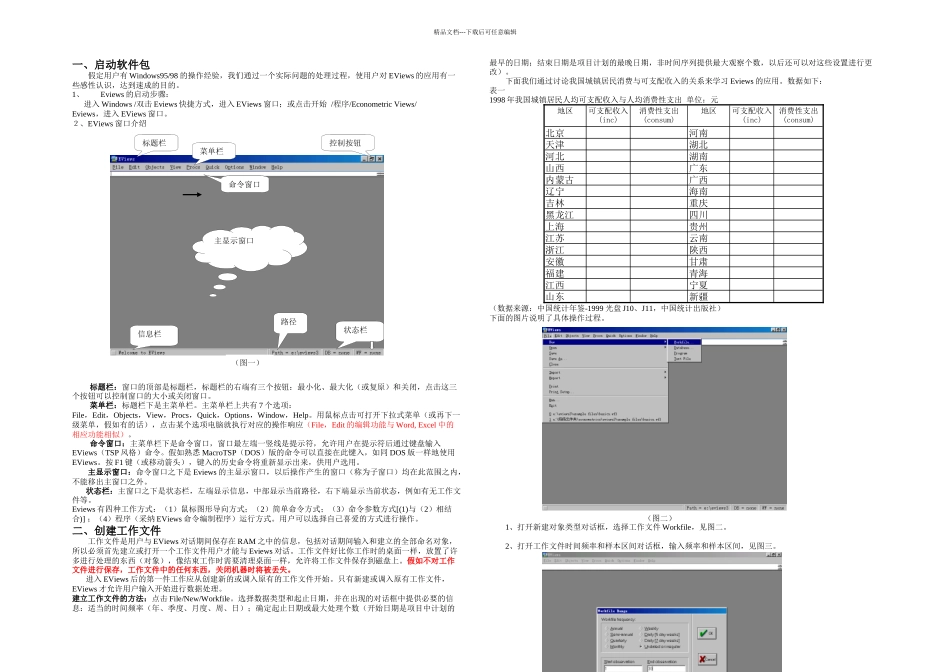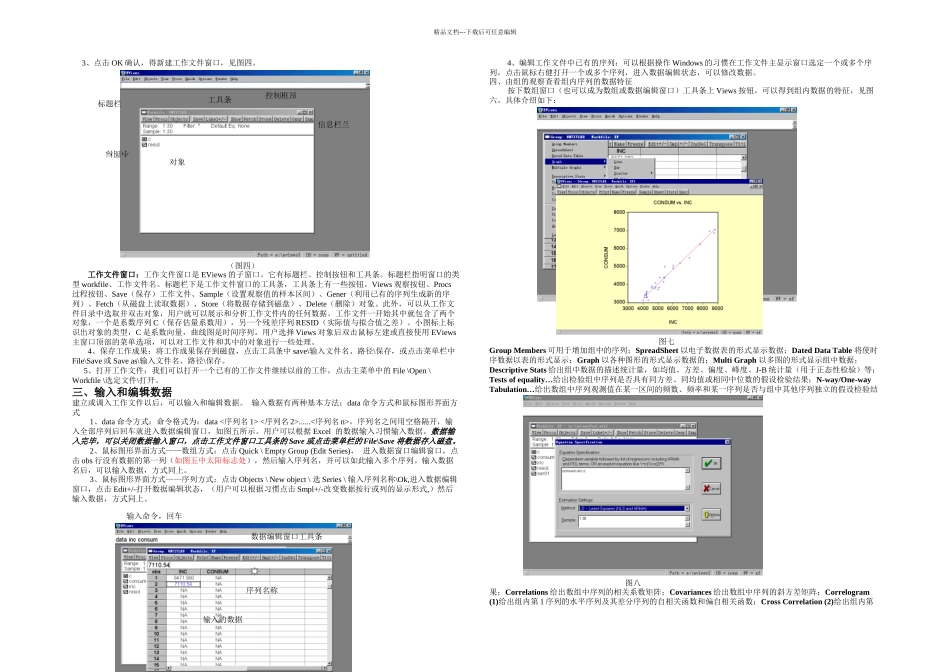菜单栏标题栏命令窗口控制按钮信息栏路径状态栏主显示窗口(图一)(图二)精品文档---下载后可任意编辑一、启动软件包 假定用户有 Windows95/98 的操作经验,我们通过一个实际问题的处理过程,使用户对 EViews 的应用有一些感性认识,达到速成的目的。1、Eviews 的启动步骤: 进入 Windows /双击 Eviews 快捷方式,进入 EViews 窗口;或点击开始 /程序/Econometric Views/ Eviews,进入 EViews 窗口。 2、EViews 窗口介绍 标题栏:窗口的顶部是标题栏,标题栏的右端有三个按钮:最小化、最大化(或复原)和关闭,点击这三个按钮可以控制窗口的大小或关闭窗口。 菜单栏:标题栏下是主菜单栏。主菜单栏上共有 7 个选项: File,Edit,Objects,View,Procs,Quick,Options,Window,Help。用鼠标点击可打开下拉式菜单(或再下一级菜单,假如有的话),点击某个选项电脑就执行对应的操作响应(File,Edit 的编辑功能与 Word, Excel 中的相应功能相似)。 命令窗口:主菜单栏下是命令窗口,窗口最左端一竖线是提示符,允许用户在提示符后通过键盘输入EViews(TSP 风格)命令。假如熟悉 MacroTSP(DOS)版的命令可以直接在此键入,如同 DOS 版一样地使用EViews。按 F1 键(或移动箭头),键入的历史命令将重新显示出来,供用户选用。 主显示窗口:命令窗口之下是 Eviews 的主显示窗口,以后操作产生的窗口(称为子窗口)均在此范围之内,不能移出主窗口之外。 状态栏:主窗口之下是状态栏,左端显示信息,中部显示当前路径,右下端显示当前状态,例如有无工作文件等。Eviews 有四种工作方式:(1)鼠标图形导向方式;(2)简单命令方式;(3)命令参数方式[(1)与(2)相结合)] ;(4)程序(采纳 EViews 命令编制程序)运行方式。用户可以选择自己喜爱的方式进行操作。二、创建工作文件 工作文件是用户与 EViews 对话期间保存在 RAM 之中的信息,包括对话期间输入和建立的全部命名对象,所以必须首先建立或打开一个工作文件用户才能与 Eviews 对话。工作文件好比你工作时的桌面一样,放置了许多进行处理的东西(对象),像结束工作时需要清理桌面一样,允许将工作文件保存到磁盘上。假如不对工作文件进行保存,工作文件中的任何东西,关闭机器时将被丢失。 进入 EViews 后的第一件工作应从创建新的或调入原有的工作文件开始。只有新建或调入原有工作文件, EViews 才允许用户输入开始进行数...